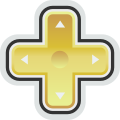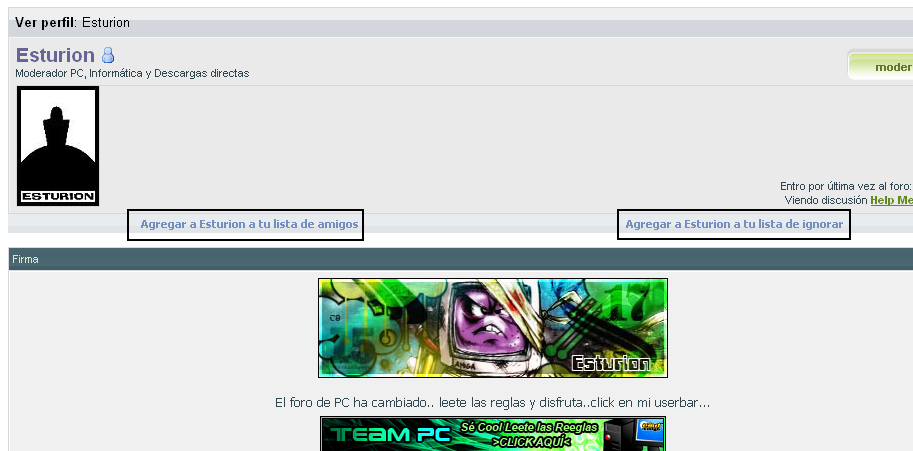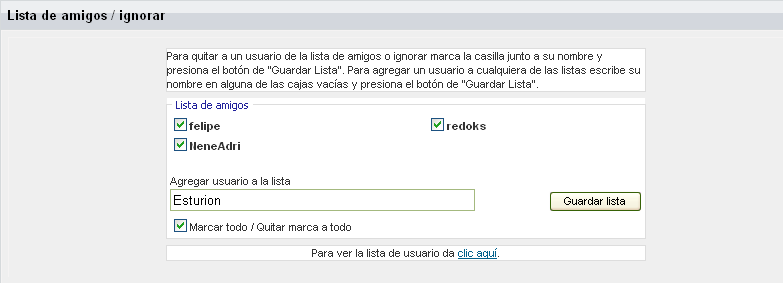Guia para cita, edicion & reporte de post
-By -KeNz0-
-By -KeNz0-
Guia & Manuales añadidos por Kenzo hasta ahora:
- Guia para cita, edicion & reporte de posts
- Lista de Amigos/Ignorados
- Spoiler
- Manual utilizacion de Ares
Viendo que casi siempre, se pregunta, ¿Como edito mi post? o ¿Como cito una respuesta?...
Aqui dejo todas las opciones de un post:
I) Citas, Citas Multiples, y ediciones.
Edicion.
Cuando posteamos algo, y luego queremos, por ejemplo "Editarlo", deberemos hacer lo siguiente:
Cuando posteamos algo, y luego queremos, por ejemplo "Editarlo", deberemos hacer lo siguiente:
1) Nos paramos sobre el post.
2) Le damos "Click" al siguinte icono:

3) Editamos el Mensaje, y si queremos dar una Razon por lo cual editamos ese Msj. la escribimos en el siguiente recuadro:

4) Damos click en la Opcion de "Guardar", del siguiente panel:

Nota: Las demas opciones son, Para (Modo Avanzado), tener mas opciones de formato para el post, (Borrar) para Eliminar ese post y (Cancelar) para cancelar la edicion del post.
Cita de post.
Se le llama asi, cuando queremos hablar de un post en especial, y lo hacemos para que se sepa cual es.
Los pasos a seguir son:
Se le llama asi, cuando queremos hablar de un post en especial, y lo hacemos para que se sepa cual es.
Los pasos a seguir son:
1) Hacemos click en

2) Escribimos lo referido a ese post. Sin eliminar lo que dice entre las palabras
xxxxxx;xxxxx* y [/quote* dijo:, hay se hace mencion al post del que vamos a hablar.
3) Hacemos click en "Enviar respuesta" del siguiente panel:
. La opcion "Vista preliminar" es para ver como quedara el post.
La opcion "Vista preliminar" es para ver como quedara el post.
Citar multiple.
Es cuando queremos, citar varios post de los cuales hablar.
1) Damos click en el iconode los post de los que vallamos a hablar, (Esperando a que se vuelvan de un color verde limón como este: , lo que quiere decir es que ese post ya esta "citado".
, lo que quiere decir es que ese post ya esta "citado".
Nota: al ultimo post que vallamos a "citar", haremos click en el icono, para que vallamos al panel donce podramos escribir.
2) Luego podremos redactar, lo referido a cada post, siempre y cuando recordemos de no eliminar lo que dice entre las palabrasxxxxxx;xxxxx* y [/quote* dijo:xxxxxx;xxxxx* y [/quote* dijo:Que esta ves va a ser mas.
3) Luego le damos a "Enviar respuesta". Y Listo.xxxxxx;xxxxx* y [/quote* dijo:pD: El iconoes para Enviar una respuesta, Que seria como escribir directamente en el cuadro.
Reportar un post.
Si lees algun mensaje que no cumpla las Normas de los foros , o que resulte ofensivo, puedes reportarlo a los Super/Moderadores los cuales haran lo que correspondan. Todo vaste con clickear el icono:que se encuentra en la esquina superior derecha. Puedes dar una opinion o descripsion de lo que suceda y luego lo envias.
Última edición: